Pour les pilotes d'affichage hérités (Direct3D et OpenGL), le groupe de fonctions Méthode de rendu de la boîte de dialogue Configuration fenêtre définit la méthode de rendu pour la fenêtre active ou pour toutes les fenêtres.
Procédures
Pour définir la méthode de rendu des fenêtres :
- Ouvrez la boîte de dialogue Configuration fenêtre, puis le panneau Méthode de rendu.
- Dans la zone Niveau de rendu, choisissez le niveau de rendu souhaité ainsi que toute option disponible pour le niveau en question.
- Dans la zone Appliquer à, choisissez la manière dont le rendu est appliqué aux fenêtres :
- Fenêtre active seulement applique la méthode de rendu à la fenêtre active. Il s'agit de l'option par défaut.
- Toutes fenêtres applique la méthode de rendu à toutes les fenêtres configurées.
- Tout sauf fen. active applique la méthode de rendu à toutes les fenêtres à l'exception de la fenêtre active.
Conseil : vous pouvez ainsi travailler en détails dans la vue courante et régler facilement les autres vues sur Filaire ou Boîte englobante pour un affichage interactif plus rapide.
Pour saisir une valeur de focale dans une fenêtre Perspective :
- Cliquez avec le bouton droit de la souris sur l'étiquette d'une fenêtre Perspective et choisissez Configurer. Il est inutile d'activer la fenêtre au préalable.
La boîte de dialogue Configuration fenêtre s'ouvre alors. Si nécessaire, cliquez sur l'onglet Méthode de rendu.
- Dans la zone Vue util. perspective
 champ Focale, entrez un angle.
champ Focale, entrez un angle.
Interface
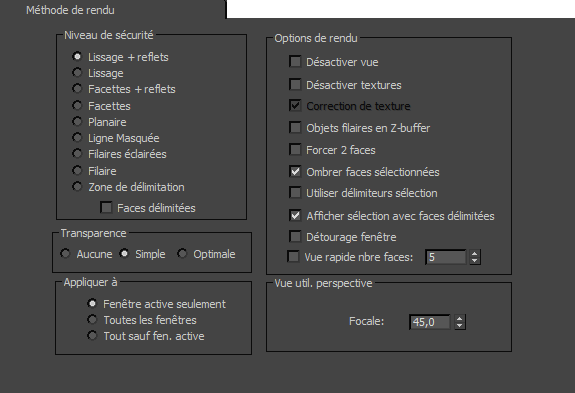
Lorsque vous ouvrez la boîte de dialogue, les réglages reflètent les paramètres actuels de la fenêtre.
Zone Niveau de rendu
Détermine la façon dont 3ds Max affiche les objets.
- Lissage+RefletsLes objets sont rendus avec un ombrage lisse et des reflets spéculaires. Pour basculer rapidement entre Lissage+Reflets et Filaire, appuyez sur F3.
- LissageLes objets sont rendus avec un ombrage lisse uniquement.
- Facettes+refletsLes objets sont rendus avec un ombrage plat et des reflets spéculaires.
- FacettesLes polygones sont rendus avec un ombrage plat, sans lissage ni reflets.
- PlatChaque polygone est rendu dans sa couleur diffuse brute, non ombrée, quels que soient l'éclairage ambiant et les sources de lumière. Cette méthode de rendu est utile lorsque la visibilité du polygone prime sur celle de son ombrage. Il s'agit également d'une bonne méthode de vérification des résultats pour les bitmaps créés avec l'option Rendu en texture.
- Ligne masquée Ce mode filaire masque les faces et les sommets dont les normales sont orientées dans la direction opposée à la fenêtre, ainsi que toutes les parties d'objets obscurcies par des objets proches. Dans ce mode d'affichage uniquement, la couleur filaire est déterminée par la couleur des fenêtres
 Couleur Ligne masquée non sélectionnée, et non par l'objet ou la couleur de matériau.
Couleur Ligne masquée non sélectionnée, et non par l'objet ou la couleur de matériau.
- Filaires éclairéesLes objets sont rendus en mode filaire avec un ombrage plat.
- FilaireLes objets sont dessinés en mode filaire, sans ombrage. Pour basculer rapidement entre Filaire et Lissage+Reflets, appuyez sur F3.
- Boîte englobanteLes objets sont dessinés sous forme de boîte englobante, sans ombrage. Une boîte englobante est la plus petite boîte pouvant contenir entièrement un objet.
Faces délimitéescette option est uniquement disponible lorsque la fenêtre courante se trouve dans un mode ombré du type Lissage, Lissage +reflets, Facettes+reflets ou Facettes. Lorsque Faces délimitées est activé dans l'un de ces modes, les arêtes filaires des objets sont affichées avec les surfaces ombrées. Ceci s'avère utile lors de l'édition de maillages dans un affichage ombré. Pour activer/désactiver l'affichage Faces délimitées, appuyez sur F4.
Les arêtes s'affichent dans la couleur du motif filaire de l'objet, tandis que les surfaces utilisent les couleurs du matériau (si elles ont été assignées). Vous pouvez ainsi créer des contrastes colorés entre les surfaces ombrées et les arêtes du motif filaire. Vous pouvez également intervertir les couleurs dans le panneau déroulant Affichage couleur du groupe de fonctions Affichage.
Zone Transparence
- AucunLes objets sélectionnés sont entièrement opaques, quel que soit le type de transparence choisi.
- SimpleLes objets sélectionnés s'affichent avec un effet de transparence de type "moustiquaire".
- OptimalLes objets sélectionnés s'affichent avec un effet de transparence de type "deux passes".
Cette option est plus lisse et proche des effets de transparence rendus.
Zone Appliquer à
Applique les paramètres courants à la fenêtre active uniquement, à toutes les fenêtres ou à toutes les fenêtres sauf la fenêtre active.
Zone Options de rendu
Ces cases à cocher modifient les modes d'ombrage ou les modes filaires. Ces options de rendu s'appliquent uniquement au rendu de type fenêtre et non au rendu de type lignes de balayage ou à tout autre rendu.
- Désactiver vue
- Désactive la fenêtre Appliquer à. Une fenêtre désactivée se comporte comme toute autre fenêtre quand elle est active. Toutefois, quand vous modifiez la scène dans une autre fenêtre, la vue dans la fenêtre désactivée ne change que si vous l'activez ensuite. Utilisez cette fonction pour accélérer les mises à jour d'écran quand vous travaillez sur des formes géométriques complexes. Cette option est désactivée par défaut.
- Désactiver textures
- Sélectionnez cette option pour désactiver l'affichage des textures affectées aux objets. Désélectionnez-la pour afficher les textures affectées aux objets. Cette option est désactivée par défaut.
- Correction de texture
- Cette option est activée uniquement lorsque vous utilisez le pilote OpenGL hérité. Lorsque cette option est activée, 3ds Max redessine la fenêtre à l'aide de l'interpolation de pixels (correction par rapport à la perspective). Cet état reste effectif jusqu'à ce que vous rafraîchissiez la fenêtre. Cette option est disponible uniquement quand la fenêtre est ombrée et qu'au moins une texture d'objet est affichée. Cette option est activée par défaut.
- Objets filaires en Z-buffer
- Dessine les fils de fer en fonction de la profondeur de la scène. Les fils de fer risquent autrement d'être tracés de façon désordonnée pour accélérer l'affichage de la fenêtre. Cette option est généralement nécessaire uniquement lorsque les sélections de sous-objets sont " masquées " par des lignes tracées de façon désordonnée. Par exemple, lorsque vous sélectionnez les arêtes frontales d'une boîte, elles ne sont pas mises en surbrillance en rouge car les lignes blanches de l'arrière peuvent être dessinées en dernier. Activez cette option uniquement si vous trouvez que ces sélections sont cachées ou si vous souhaitez redessiner la fenêtre d'arrière en avant. Cette option est désactivée par défaut.
- Forcer 2 faces
-
activez cette option pour effectuer le rendu des deux côtés des faces. Désactivez-la pour effectuer uniquement le rendu des faces dont les normales sont orientées vers le visualiseur. En principe, vous laisserez cette option désactivée pour accélérer la vitesse de mise à jour du dessin. Il est utile d'activer cette option quand vous voulez voir l'intérieur et l'extérieur des objets, ou si vous avez importé des formes géométriques complexes dans lesquelles les normales des faces ne sont pas correctement unifiées. Cette option est désactivée par défaut.
Remarque : Cette option reste sans effet lorsque le pilote graphique de Direct3D est actif. Dans ce cas, pour contrôler la visibilité des faces masquées dans les fenêtres, utilisez le commutateur Propriétés affichage
 Face masquée.
Face masquée.
- Ombrer faces sélectionnées
- Lorsque cette option est activée, les faces sélectionnées sont affichées dans un mode rouge semi-transparent. Les faces sélectionnées de fenêtres ombrées sont alors plus faciles à voir. Cette option est activée par défaut.
Raccourci clavier: F2.
- Utiliser délimiteurs sélection
- Bascule l'affichage des délimiteurs de sélection blancs dans la fenêtre. Désactivez cette option dans les scènes complexes lorsque l'affichage de nombreux délimiteurs de sélection masque la vue souhaitée des objets sélectionnés. Cette option est désactivée par défaut.
- Afficher sélection avec faces délimitées
- Active et désactive l'affichage des bords mis en surbrillance des objets sélectionnés lorsque la fenêtre courante se trouve dans un mode ombré du type Lissage, Lissage+reflets, Facettes+reflets ou Facettes. Lorsque cette option est activée dans un mode d'ombrage, les arêtes du motif filaire des objets sont visibles parallèlement aux surfaces ombrées. Cette caractéristique s'avère utile lors de la sélection d'objets multiples ou de petite taille. Cette option est activée par défaut.
- Détourage fenêtre
- Lorsque cette option est activée, un intervalle proche et lointain est défini de façon interactive pour l’affichage de la fenêtre. Deux flèches sur le bord de la fenêtre permettent de déterminer à quel endroit le détourage doit se produire. Les coches correspondent aux limites de la fenêtre. La coche inférieure correspond au plan de détourage proche alors que la coche supérieure correspond au plan de détourage lointain. Ceci n'affecte pas le rendu mais uniquement l'affichage de la fenêtre. Cette option est désactivée par défaut.
- Vue rapide nbre faces
- Lorsque cette option est activée, la mise à jour de l'écran est accélérée en affichant moins de faces. La double flèche Nbre faces détermine le nombre de faces qui s'affichent quand le mode Vue rapide est actif. Par exemple, une valeur de 3 permet d'afficher une face sur trois. Cette option est désactivée par défaut.
Zone Vue util. perspective
- Focale
- Définit l'angle du champ de vision pour une fenêtre de perspective. Cette double flèche n'est pas disponible lorsqu'un autre type de fenêtre est actif. Pour modifier le champ de vision d'une caméra, utilisez le groupe de fonctions Modifier. Valeur par défaut = 45.0 degrés.